- 인쇄
튤립 계정 소유자가 전체 튤립 계정에 대해 구성할 수 있는 다양한 설정에 대해 알아보세요.
Tulip 계정 소유자는 회사 계정의 전반적인 설정을 구성할 수 있는 몇 가지 옵션이 있습니다.
계정 설정
계정 설정에 액세스하려면 메뉴 모음 오른쪽 상단의 사용자 아이콘을 클릭한 다음 계정 설정을 선택합니다.
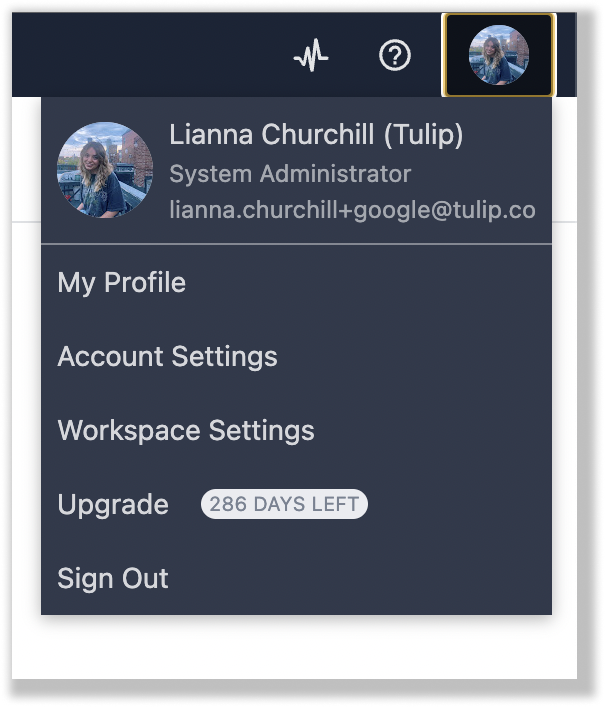
계정 설정 페이지에는 다음과 같은 옵션이 표시됩니다:
계정
여기에서 앱의 다양한 기본 설정을 설정할 수 있습니다. 변경할 수 있는 필드는 다음과 같습니다.
회사 이름: 앱에 표시할 공식 회사명을 설정합니다.
회사 로고(밝게): 어두운 배경에 표시할 회사 로고를 설정합니다.
회사 로고(어두운): 밝은 배경에 표시할 회사 로고를 설정합니다.
검색창을 통해 더 많은 계정 소유자를 빠르게 추가할 수도 있습니다:
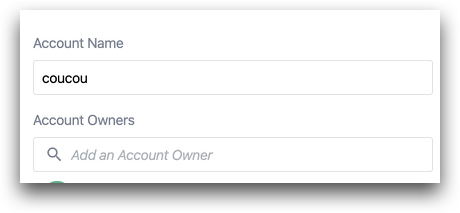
앱 교환
앱 교환 페이지에서는 사용자가 인스턴스 내에서 앱의 내부 라이브러리를 만드는 엔터프라이즈 앱 교환 기능을 활성화할 수 있습니다. 워크스페이스를 사용하도록 설정하고 엔터프라이즈 앱 교환 애플리케이션을 보관할 지정된 워크스페이스가 있어야 합니다.
색상 팔레트
색상표 도구를 사용하면 앱 편집기의 색상표에 표시될 색상을 선택할 수 있습니다. 새 색상을 추가하려면 색상 자체를 클릭합니다. 그런 다음 선택기를 끌어서 색상을 선택하거나 특정 16진수 코드를 입력합니다.
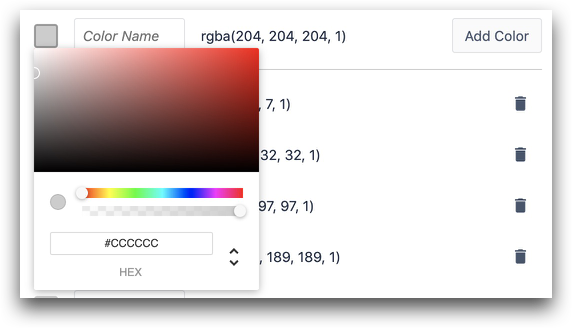
그런 다음 색상 추가를 클릭하여 모든 앱의 색상 선택기에서 해당 색상을 사용할 수 있도록 설정합니다.
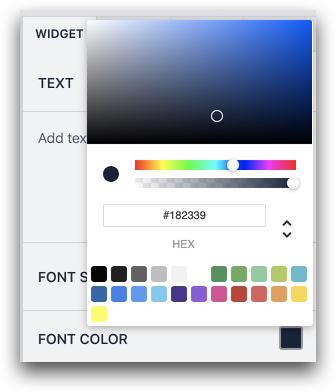
그런 다음 다음 가이드를 사용하여 변수 및 테이블에 동적으로 색상을 할당할 수 있습니다.
커넥터
커넥터 페이지에는 계정에 설정된 커넥터에 대한 설정이 표시됩니다. HTTP 및 SQL 커넥터 환경의 변경 사항이 게시된 앱에 즉시 영향을 미칠지 아니면 수동 게시가 필요한지 여부를 선택합니다.
개발자 모드에서 커넥터 환경 선택을 허용할 수도 있습니다.
사용자 지정 위젯
사용자 정의 위젯 페이지에는 튤립 라이브러리를 통해 만들거나 다운로드한 모든 사용자 정의 위젯이 표시됩니다.
날짜 및 시간
날짜 및 시간 도구에서는 기본 시간대를 선택하고 날짜 및 시간 형식을 사용자 지정할 수 있습니다.
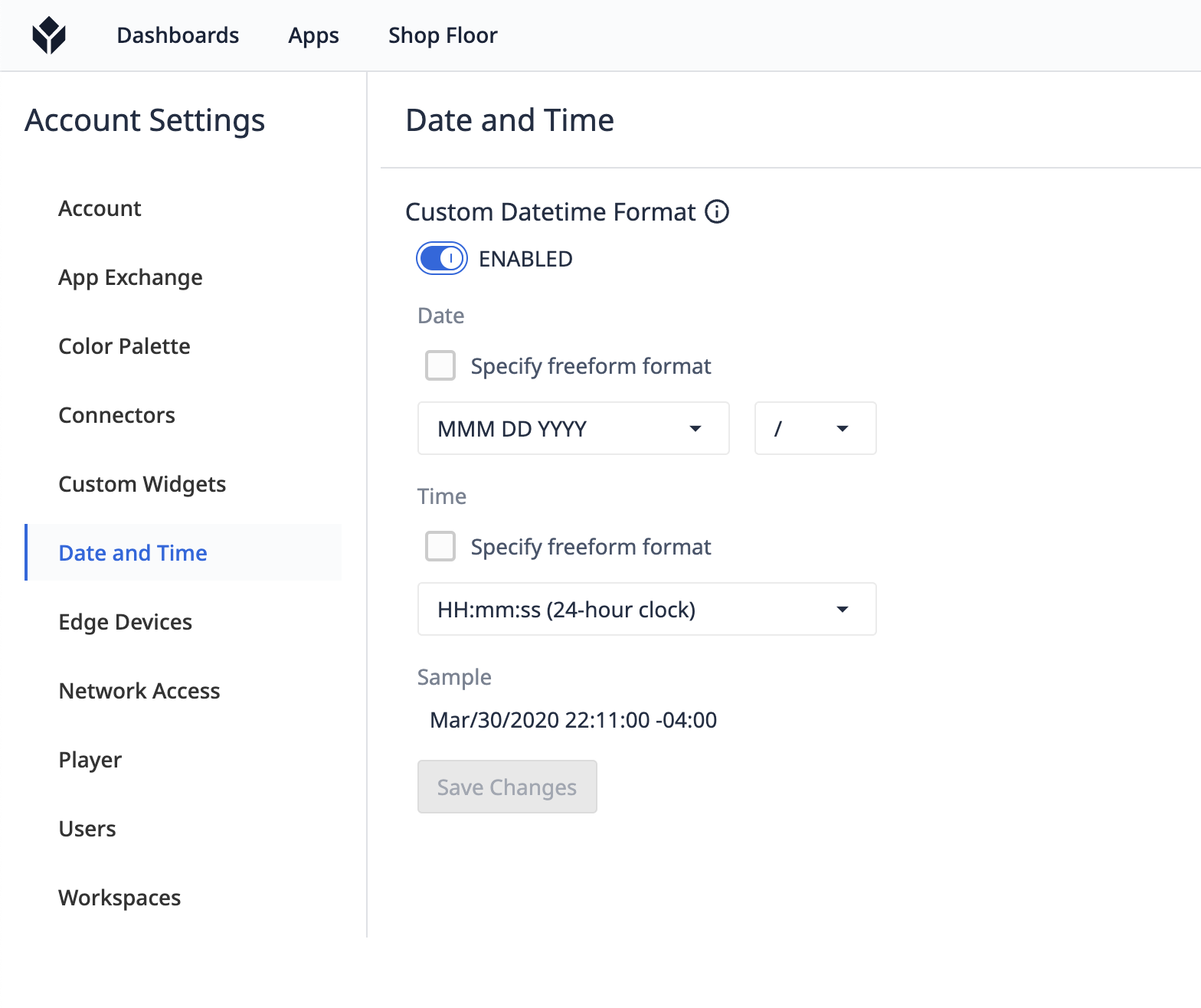
날짜/시간 형식을 사용자 지정하려면 활성화 버튼을 토글해야 합니다. 드롭다운에서 제공되는 옵션을 선택할 수 있습니다.
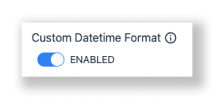
날짜 형식, 24시간 또는 12시간 시계가 될 시간, 날짜를 구분하는 문자를 선택할 수 있습니다. 이렇게 하면 앱 에디터의 모든 곳에서 날짜와 시간이 변경됩니다. 아래에서 어떻게 표시되는지 샘플을 확인할 수 있습니다.
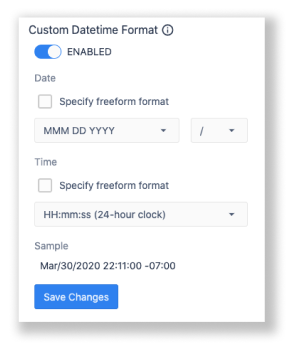
기본 옵션이 작동하지 않는 경우 자유 형식 지정 옆의 확인란을 선택하여 날짜 및 시간 형식을 완전히 변경할 수 있습니다. 지원되는 날짜/시간 형식은 다음과 같습니다.
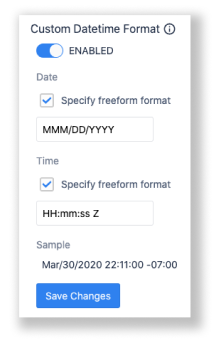
기본 시간대: 기본 시간대: 앱이 실행되는 시간을 정확하게 추적할 수 있도록 기본 시간대를 설정합니다. 이 설정은 작업 현장 탭에서 개별 스테이션에 대해 재정의할 수 있습니다. 자세한 내용은 이 가이드를 참조하세요.
에지 장치
에지 디바이스 페이지에서 자동 펌웨어 업데이트를 설정하고 펌웨어 업데이트가 수행될 시기를 결정합니다. 지정된 날짜와 시간에 업데이트가 가능한지 여부를 Tulip Edge 디바이스에서 확인합니다. 활성화하면 장치가 자동으로 업데이트됩니다.
네트워크 액세스
기본적으로 모든 사용자는 어느 위치에서나 Tulip 계정에 액세스할 수 있습니다. 네트워크 액세스 페이지에서 IP 허용 목록을 구성하여 계정에 액세스할 수 있는 사용자를 제어할 수 있습니다.
IP 허용 목록 구성에 대한 자세한 내용은 튤립 계정 설정 구성하기를 참조하세요.
플레이어
로그인 시 배지 ID 숨기기: 운영자가 튤립 플레이어에 입력하는 배지 ID를 * 문자로 숨깁니다.
플레이어 메뉴에서 앱 완료 시간 숨기기: 운영자가 기본 튤립 플레이어 메뉴에서 앱에 소요된 시간을 볼 수 없도록 합니다.
예시:
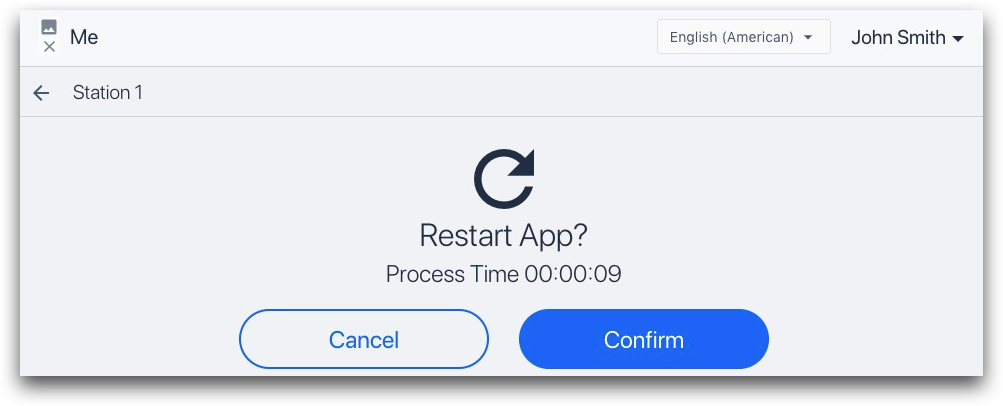
플레이어에서 오류 메시지 숨기기: 테이블 레코드가 로드되지 않거나 커넥터 함수가 값을 반환하지 않는 경우 등 운영자에게 오류 메시지를 표시하지 않습니다.
플레이어에서 "앱 완료됨" 및 "앱 취소됨" 메시지 숨기기: 앱이 완료되거나 취소될 때 운영자에게 메시지를 표시하지 않습니다.
비활성 사용자를 자동으로 로그아웃: 이 옵션을 켜면 운영자가 마지막으로 화면과 상호 작용한 후 일정 시간 간격이 지나면 자동으로 플레이어에서 로그아웃됩니다. 기본값은 15분으로 설정되어 있지만 사용자 지정할 수 있습니다. 이렇게 하면 애플리케이션 실행이 취소되어 다른 운영자가 애플리케이션을 다시 시작할 수 없습니다.
플레이어 앱이 닫히면 사용자 로그아웃: 이 옵션을 켜면 운영자가 디바이스에서 플레이어 앱을 닫을 때 자동으로 플레이어에서 로그아웃됩니다. 로그아웃은 플레이어를 닫은 후 20초 후에 자동으로 적용됩니다.
플레이어에서 내비게이션 소리 음소거하기: 인스턴스 전체에서 플레이어의 사운드를 전역적으로 음소거합니다.
사용자
사용자 페이지에는 앱에 기여한 계정과 연결된 모든 사용자가 표시됩니다.
워크스페이스
워크스페이스 페이지에서는 새 워크스페이스를 만들거나 기존 워크스페이스를 볼 수 있습니다. 여러 사이트 및 환경에 대한 사용자와 리소스를 관리할 수 있습니다.


